
扫一扫添加福昕福利官
在现代社会中,PDF文件已经成为一种常见的文件格式。然而,许多人可能会遇到一个问题:如何编辑PDF文件中的图片呢?编辑PDF文件中的图片可以帮助我们更好地表达和传达信息。在本文中,我们将探讨一些简单而有效的方法来编辑PDF文件中的图片,以满足我们的需求。无论是添加、删除、调整大小还是旋转图片,我们都可以通过一些工具和技巧来实现。让我们一起来探索吧!
福昕PDF编辑器个人版产品可以帮助用户编辑PDF文件中的图片。用户可以使用该软件添加、删除、移动和调整图片的大小。此外,用户还可以对图片进行裁剪、旋转和翻转等操作。福昕PDF编辑器个人版还提供了丰富的图片编辑工具,如调整亮度、对比度和饱和度,以及应用滤镜效果等。用户还可以在PDF文件中添加文字、箭头和形状等标注工具,以便更好地说明图片内容。总之,福昕PDF编辑器个人版产品提供了强大的图片编辑功能,使用户能够轻松地编辑和优化PDF文件中的图片。
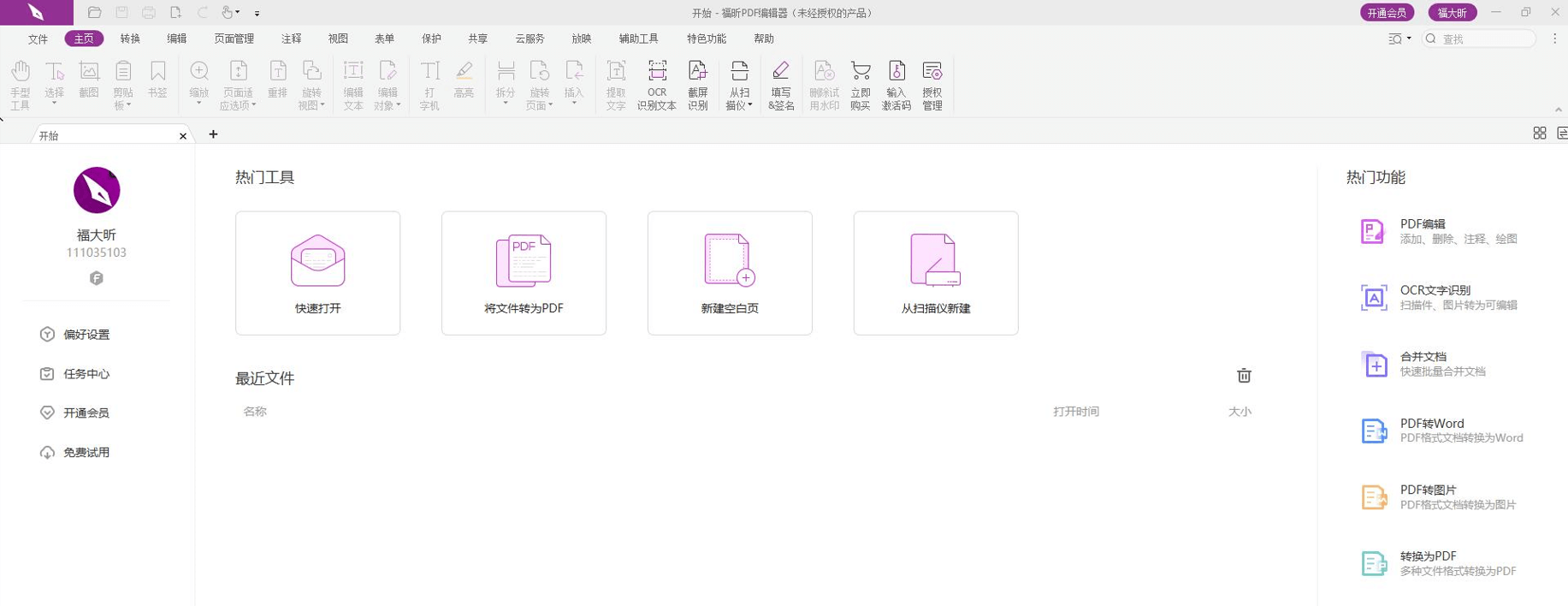
福昕PDF编辑器个人版是一款功能强大的软件,可以帮助用户轻松编辑PDF文件中的图片。具体操作步骤如下:
1. 打开福昕PDF编辑器个人版软件,并选择要编辑的PDF文件。
2. 在工具栏中找到“编辑”选项,点击后会弹出一个编辑工具栏。
3. 在编辑工具栏中,找到“图片编辑”选项,并点击它。
4. 在弹出的图片编辑窗口中,可以选择插入、删除、替换或调整图片的大小和位置。
5. 若要插入新的图片,点击“插入图片”按钮,选择要插入的图片文件,并将其拖放到PDF文件的相应位置。
6. 若要删除图片,选中要删除的图片,然后点击“删除”按钮。
7. 若要替换图片,选中要替换的图片,然后点击“替换”按钮,选择要替换的新图片文件。
8. 若要调整图片的大小和位置,选中要调整的图片,然后拖动边框或角落来调整大小,或者拖动图片来调整位置。
9. 完成编辑后,点击保存按钮,保存修改后的PDF文件。
通过以上步骤,您可以轻松地编辑PDF文件中的图片,实现个性化的需求。
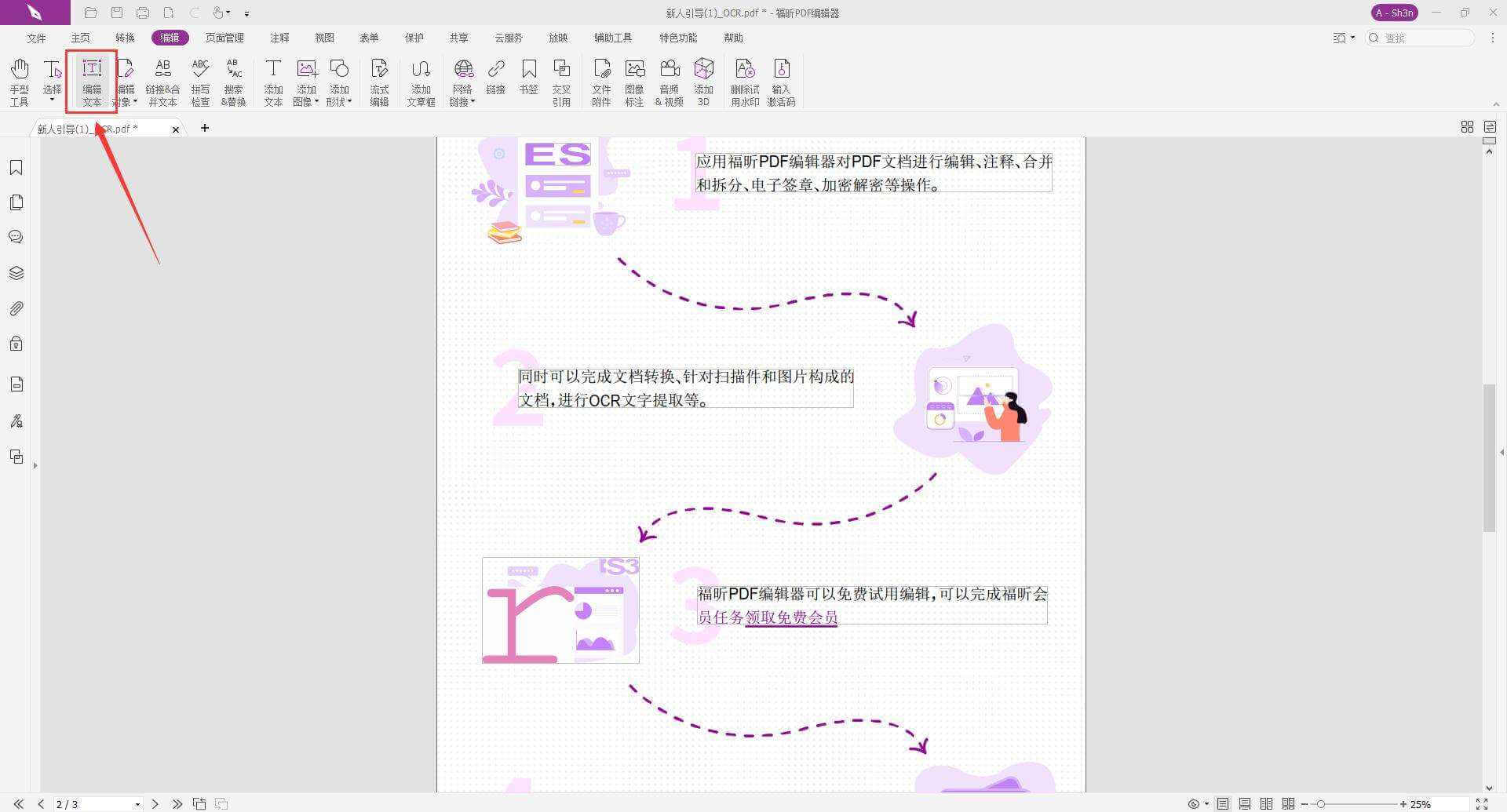
我强烈推荐使用福昕PDF编辑器个人版。作为一款功能强大且易于使用的软件,福昕PDF编辑器个人版可以满足您对PDF文件的各种需求。 首先,福昕PDF编辑器个人版具有丰富的编辑功能。您可以轻松地添加、删除、合并和重新排列页面,编辑文本和图像,以及插入注释和批注。这使得您能够快速而准确地编辑和修改PDF文件,提高工作效率。 其次,福昕PDF编辑器个人版还支持高级的PDF转换功能。您可以将PDF文件转换为Word、Excel、PowerPoint和其他常见的文件格式,方便您在不同的应用程序中使用和编辑文件。 此外,福昕PDF编辑器个人版还具有强大的安全性。您可以使用密码对PDF文件进行加密,以保护文件的机密性。此外,您还可以添加数字签名,确保文件的完整性和可信度。 总之,福昕PDF编辑器个人版是一款功能全面、易于使用且安全可靠的PDF编辑软件。无论您是需要编辑、转换还是保护PDF文件,福昕PDF编辑器个人版都能满足您的需求。不妨试试这款优秀的软件,提升您的工作效率吧!
版权声明:除非特别标注,否则均为本站原创文章,转载时请以链接形式注明文章出处。
政企
合作
了解平台产品
预约产品演示
申请产品试用
定制合作方案
福昕
福利官

扫一扫添加福昕福利官
了解平台产品
预约产品演示
申请产品试用
定制合作方案

添加福昕福利官
微信扫码
免费获取合作方案和报价
